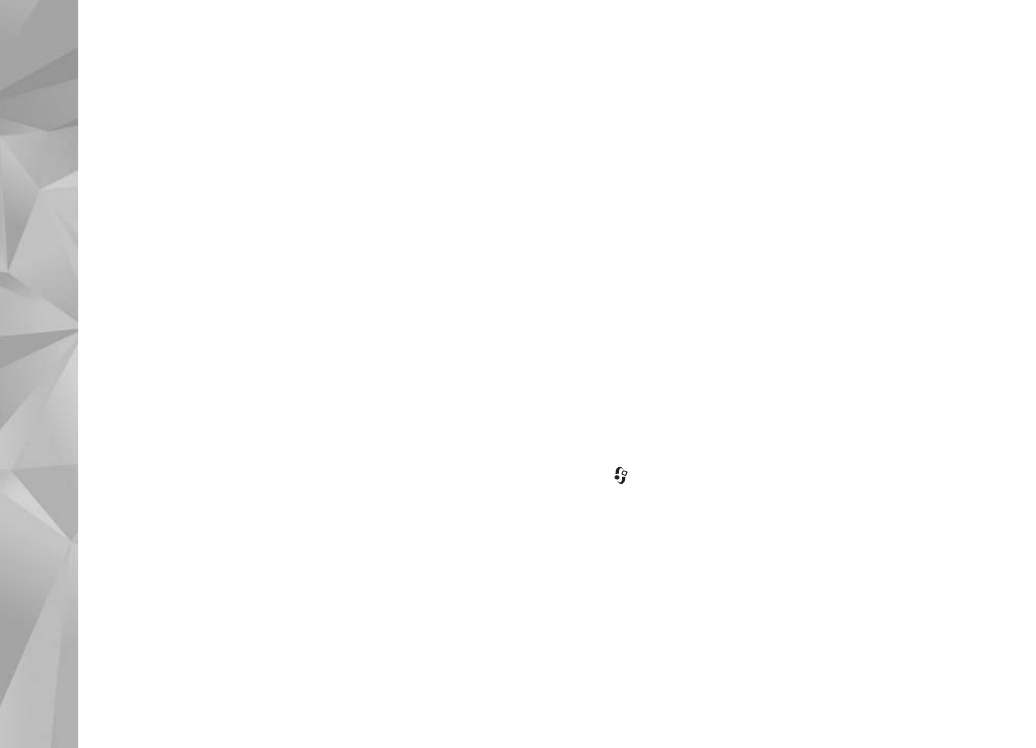
Afspilning og administration
af podcasts
Du kan få vist de tilgængelige episoder fra den valgte
podcast ved at vælge
Valg
>
Åbn
. Under hver episode
kan du se filens format og størrelse samt
overførselstidspunktet.
Når hentningen af podcasten er fuldført, kan du afspille
hele episoden ved at vælge
Podcasts
>
Valg
>
Afspil
eller
trykke på
og vælge
Musik
>
Musikafspiller
>
Podcasts
.
Du kan opdatere den valgte podcast eller de markerede
podcasts med en ny episode ved at vælge
Valg
>
Opdater
.
Du kan stoppe opdateringen af den valgte podcast eller de
markerede podcasts ved at vælge
Valg
>
Stop opdatering
.
Hvis du vil tilføje en ny podcast ved at indtaste podcastens
URL-adresse, skal du vælge
Valg
>
Ny podcast
.
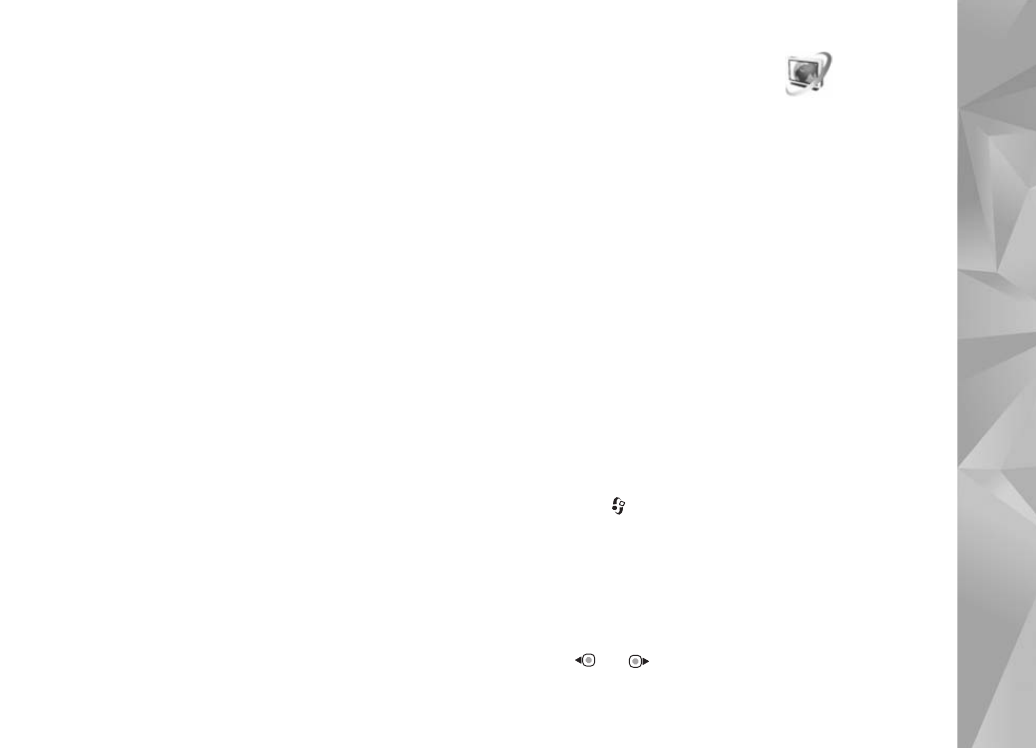
Medieprogrammer
47
Kontakt din tjenesteudbyder, hvis der ikke er angivet et
adgangspunkt, eller hvis du bliver bedt om at indtaste
et brugernavn og en adgangskode under
pakkedataforbindelser.
Du kan redigere den valgte podcasts URL-adresse ved at
vælge
Valg
>
Rediger
.
Du kan slette en hentet podcast eller markerede podcasts
fra enheden ved at vælge
Valg
>
Slet
.
Du kan sende den valgte podcast eller markerede podcasts
til en anden enhed som .opml-filer i en MMS-besked eller
via en Bluetooth-forbindelse ved at vælge
Valg
>
Send
.
Du kan opdatere, slette eller sende en gruppe markerede
podcasts samtidig ved at vælge
Valg
>
Markér/fjern
mark.
, markere de ønskede podcasts og vælge
Valg
for
at vælge den ønskede handling.
Du kan åbne podcastens websted (netværksforbindelse)
ved at vælge
Valg
>
Åbn internetside
.
Nogle podcasts gør det muligt at kommunikere med dem,
der har oprettet podcasten, ved at stemme eller skrive
kommentarer. Vælg
Valg
>
Vis kommentarer
for at
oprette forbindelse til internettet for at gøre det.